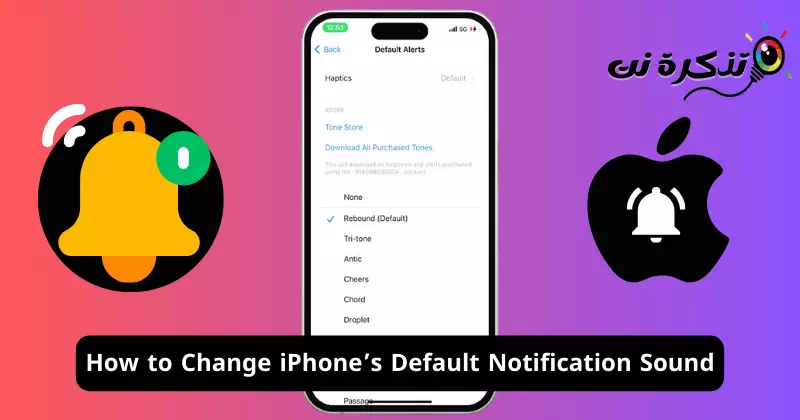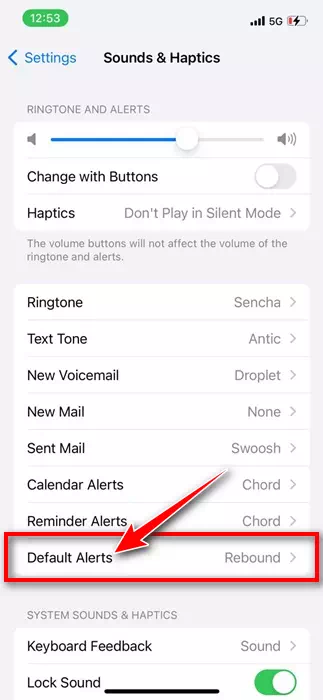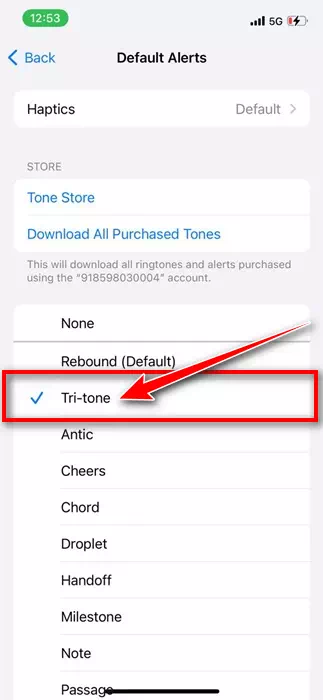Lorsque Apple a lancé iOS 17 au public, il a impressionné de nombreux utilisateurs avec son incroyable ensemble de fonctionnalités et d'options de personnalisation. Bien que la plupart des fonctionnalités et modifications d'iOS 17 aient été bien accueillies par les utilisateurs, seules quelques-unes ont fait l'objet de critiques.
Apple a modifié le son de notification par défaut lors du lancement d'iOS 17. Le son de notification par défaut pour iPhone était « Tri-tone », mais il a été remplacé par « Rebound » dans iOS 17.
La modification du son de notification par défaut n'a pas été bien accueillie par la plupart des utilisateurs d'iPhone. Selon les utilisateurs, le son du Rebound est plus doux, ce qui le rend plus difficile à entendre de l'autre côté de la pièce.
Le pire, c'est qu'iOS 17 ne permettait même pas aux utilisateurs de modifier le son des notifications. Après avoir reçu des retours négatifs de la part des utilisateurs, Apple a finalement ajouté la possibilité de modifier le son de notification par défaut sur iPhone.
Comment modifier le son de notification par défaut pour votre iPhone
Pour modifier le son des notifications sur votre iPhone, votre iPhone doit exécuter iOS 17.2. Donc, si vous n'avez pas encore installé iOS 17.2, installez-le maintenant pour modifier le son des notifications sur votre iPhone.
Si votre iPhone exécute iOS 17.2, il vous sera alors très simple de modifier le son de notification par défaut. Voici les étapes à suivre pour modifier le son de notification par défaut sur votre iPhone.
- Pour commencer, ouvrez l'application Paramètres sur votre iPhone.
Paramètres sur iPhone - Lorsque l'application Paramètres s'ouvre, appuyez sur Son et toucherSon et Haptique" .
Son et toucher - Maintenant, faites défiler un peu vers le bas et appuyez sur Alertes par défaut »Alertes par défaut« . L'alerte par défaut est une alerte de notification.
Alertes par défaut - Vous pouvez désormais modifier le son de notification par défaut. Si vous êtes à l'aise avec l'ancien son de notification, sélectionnez «Trois tons" .
Trois tons
c'est tout! Voici comment vous pouvez modifier le son de notification par défaut de votre iPhone à partir des paramètres. Vous disposez de nombreuses options, mais Tri-Tone est le choix habituel pour les utilisateurs d'iPhone.
Que faire si votre iPhone n'est pas compatible avec iOS 17.2 ?
Si votre iPhone n'exécute pas iOS 17.2, vous ne pourrez pas personnaliser le son des notifications. Cependant, le point positif est que le son de notification par défaut dans les anciennes versions d'iOS est Tri-Tone.
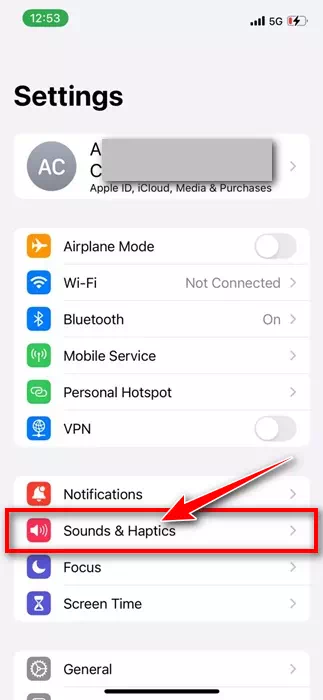
Cela signifie que vous n'aurez pas besoin de modifier le son de notification. Vous pouvez également personnaliser le son de la sonnerie, de la tonalité du texte, des alertes de calendrier, des alertes de rappel, des nouveaux messages vocaux, etc. à partir de : Paramètres »Paramètres« >Sons et sensation tactile »Sons et haptiques" .
Ce guide concerne donc la modification du son de notification de votre iPhone sur iOS 1.2 ou version ultérieure. Si vous n'êtes pas fan de « Rebound », vous pouvez suivre ces étapes pour modifier le son de notification par défaut de votre iPhone en « Tri-Tone ». Vous pouvez également choisir d'autres sons, alors n'hésitez pas à expérimenter avec des sons jusqu'à ce que vous trouviez celui qui vous convient.